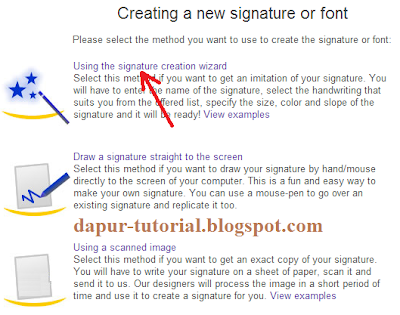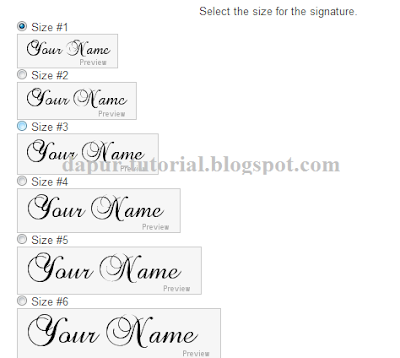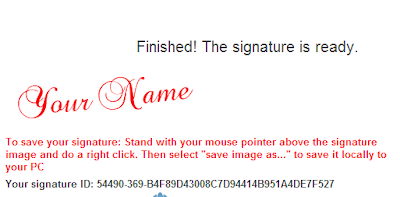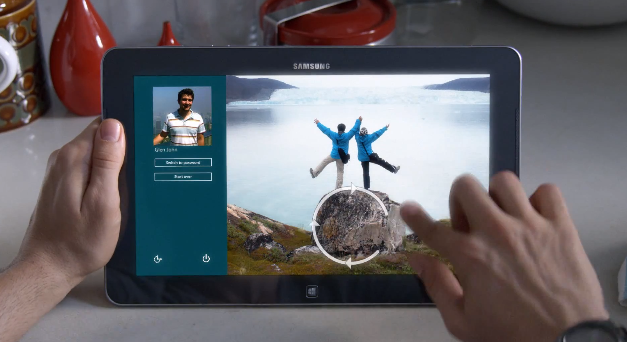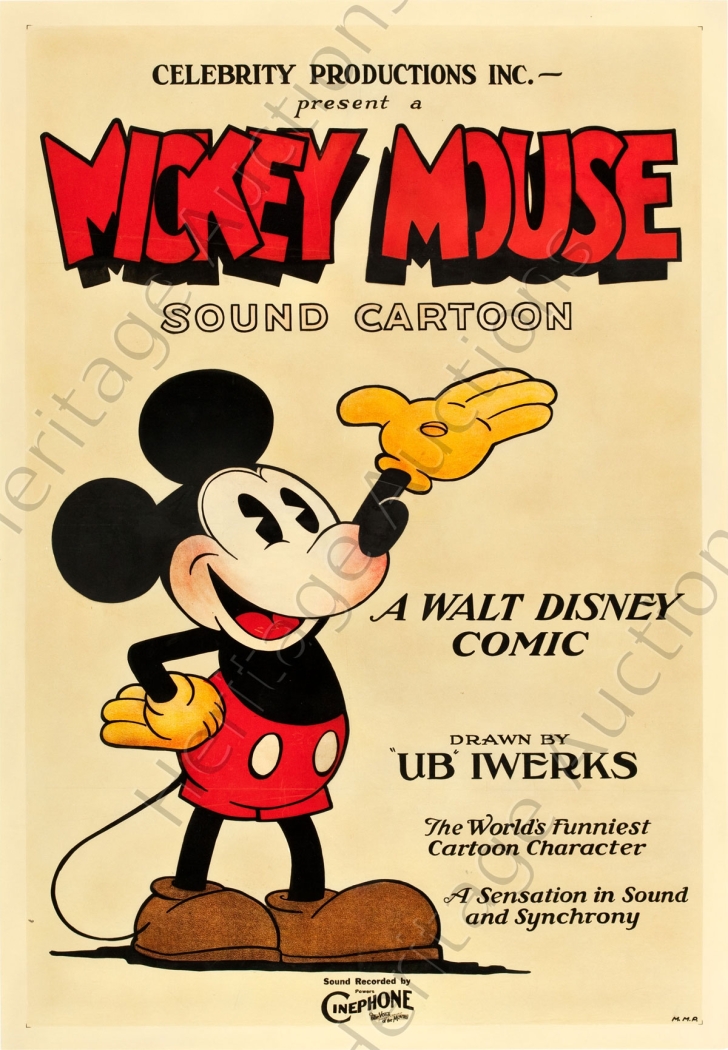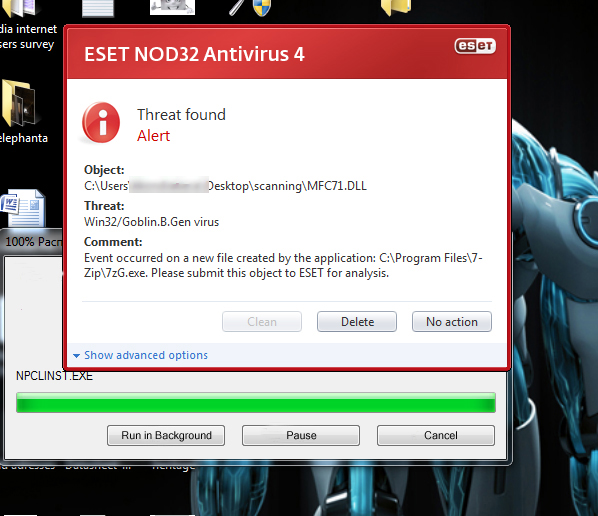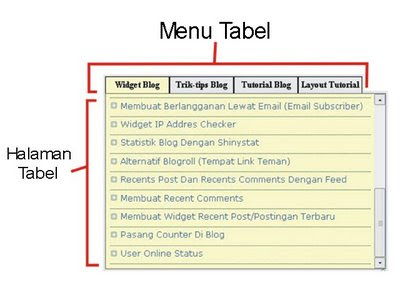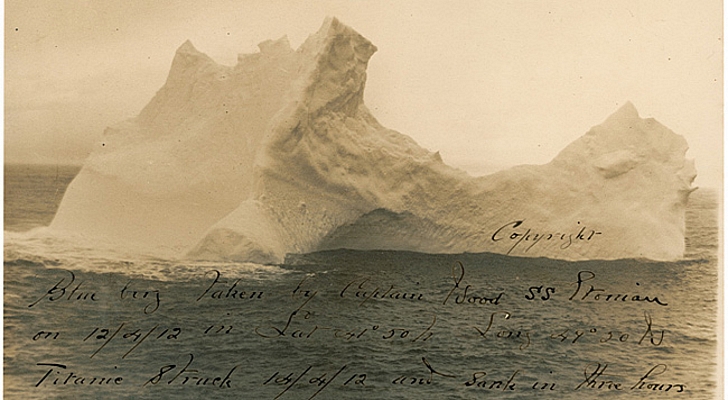Teknologi adalah sesuatu yang indah dan kita terkadang sebagai pengguna seringkali hanya memanfaatkannya saja tanpa mengetahui sejarah ataupun peristiwa di balik teknologi itu. Kita mengambil foto dan membagikannya ke teman atau keluarga dalam format JPEG, tidak peduli bagaimana JPEG itu bekerja atau apa singkatannya. Kita mengagumi situs-situs baru, tapi sering tidak memahami bagaimana HTML5 berperan di dalamnya. Kita menggunakan Siri tanpa mengetahui bahwa perintah suara merupakan evolusi dari
Dictaphone Alexander Graham Bell. Kita mengetik di laptop dan smartphone menggunakan QWERTY sepanjang hari, tapi apa kita tahu mengapa disusun seperti itu?
Di bawah ini adalah daftar 26 hal tentang teknologi yang jarang diketahui oleh orang secara umum, seperti yang
Cyber4rt kutip dari
Mashable:
1.Flash 1.0 diluncurkan pada tahun 1996 setelah Macromedia membeli program animasi vektor bernama FutureSplash karya Designer Jonathan Gay,yang kemudian menjadi
Adobe Flash.
2.
JavaScript pertama kali diciptakan oleh Brendan Eich di Netscape pada tahun 1995, dijuluki Mocha selama proses pengembangan, dan akhirnya diberi nama JavaScript.
3.
Bitcoin adalah sebuah uang elektronik yang di buat pada tahun 2009 oleh Satoshi Nakamoto.
4.
Broadband didefinisikan sebagai kemampuan mengirimkan data sebesar 1,5 atau 2 Megabits (Mbits) per detik - ini merupakan jenis kecepatan yang diperlukan untuk streaming video definisi tinggi, bermain game online atau mengirim dan menerima data dalam jumlah besar.
5.
Siri, apakah anda tahu sejarah perintah suara? Kembali di tahun 1870-an, Thomas Edison menemukan
Fonograf dan Alexander Graham Bell dan dua rekannya menciptakan
Dictaphone.
6. Seorang member dari Web HyperText Application Technology Working Group (WHAT) Ian Hickson menulis dan merilis draft pertama dari
HTML5 pada tahun 2008.
7. Satelit
GPS pertama diluncurkan pada tahun 1978, dan konstelasi 24 satelit mulai beroperasi pada tahun 1995.
8. Steve Wilhite dari Compuserve meluncurkan
GIF (Gaphics Interchange Format) pada Juni 1987. GIF mampu mentransfer gambar hitam dan putih dengan 256 warna, dan masih bisa mempertahankan format terkompresi.
9. Phillip Katz menemukan file
ZIP pada tahun 1986, dan pertama kali diimplementasikan dengan program PKZip untuk perusahaan Katz, PKWare, Inc.
10.
Emoticon dilaporkan pertama kali digunakan pada tanggal 19 September 1982, oleh Scott Fahlman, seorang ilmuwan komputer di Carnegie Mellon University
. Dia menciptakan wajah bahagia dan wajah sedih dengan colon, tanda hubung, dan tanda kurung.
11. Keyboard
QWERTY dirancang oleh Christopher Sholes, yang menemukan mesin tik pada tahun 1868. Pada awalnya susunan keyboard yang asli rancangan Christopher Latham Sholes ini tidaklah Qwerty. Namun karena terlalu cepatnya dalam mengetik, sampai - sampai sering timbul masalah.Karena bingung memikirkan solusinya pada saat itu, Christopher Latham Sholes justru mengacak-acak urutan huruf itu sedemikian rupa sampai ditemukan kombinasi yang dianggap paling sulit untuk digunakan dalam mengetik. Tujuannya untuk menghindari kesalahan-kesalahan mekanik yang sering terjadi sebelumnya.
12. Ketika datangnya era Massive Multiplayer Online Role-Playing Game (MMORPG),
World of Warcraft menjadi peringkat atas. Permainan ini memiliki lebih dari 10 juta pemain aktif dan telah menghasilkan miliaran dolar dalam pendapatan untuk pemiliknya Activision Blizzard sejak diluncurkan pada akhir 2004.
13.
The IBM Simon adalah ponsel pertama dengan layar sentuh, dirilis pada tahun 1992. Ini disebut juga sebagai "
smartphone" pertama, meskipun istilah tersebut belum ada pada saat itu.
14. Style sheet languages telah ada sejak tahun 1980-an, tetapi standarisasi dan implementasi Cascading Style Sheets, atau
CSS itu pada tahun 1996 ,dikukuhkan sebagai salah satu bahasa untuk pengembangan web.
15.
Bluetooth berasal dari nama raja Denmark di akhir abad sepuluh, Harald Blatand yang di Inggris juga dijuluki dengan Harald Bluetooth kemungkinan karena memang giginya berwarna gelap. Ia adalah raja yang telah berhasil menyatukan suku-suku yang sebelumnya berperang, termasuk suku dari wilayah yang sekarang bernama Norwegia dan Swedia.
16.
TCP / IP - yang memungkinkan komputer untuk terhubung satu sama lain dan bagi aplikasi untuk mengirim data bolak-balik - pada awalnya dikembangkan oleh Vint Cerf dan Bob Kahn, di bawah kontrak dari Departemen Pertahanan AS.
17.
Comic Sans dirancang oleh mantan desainer font Microsoft Vincent Connare, yang juga menciptakan font terkenal lainnya, seperti Trebuchet dan beberapa Wingdings.
18. Theodore George Paraskevakos mempatenkan konsep dasar
smartphone pada tahun 1974.
19. Potensi
MP3 diwujudkan ketika lagu acapella “Tom’s Diner” oleh Suzanne Vega dapat dikodekan, dikompresi dan diputar ulang tanpa mendistorsi vokal dari Vega, insinyur audio Karlheinz Brandenberg mengatakan.
20. Istilah
Wi-Fi, pertama dipakai secara komersial bulan Agustus 1999,dicetuskan oleh sebuah firma konsultasi merek bernama Interbrand Corporation sebagai plesetan dari Hi-Fi (high fidelity); mereka juga yang merancang logo Wi-Fi.
21. Lebih dari 3 miliar
USB dikirim setiap tahunnya.
22.
Mouse komputer pertama adalah kayu.
23.
JPEG merupakan metode kompresi gambar. Dikembangkan awal tahun 1980 oleh Joint Photographic Experts Group (JPEG). JPEG merupakan format yang paling sering digunakan di internet.
24. Pesan teks, atau
SMS, dikembangkan dalam kerjasama GSM Franco-Jerman pada tahun 1984 oleh Friedhelm Hillebrand dan Bernard Ghillebaert.
25. Morton Heilig, "Bapak Virtual reality," mematenkan Stimulator Sensorama pada tanggal 28 Agustus 1962 yang berkembang menjadi
Augmented Reality (AR) yaitu penggabungan antara objek virtual dengan objek nyata.
26. Pada tahun 1910, Nathaniel Baldwin menciptakan
headphone di dalam dapur rumahnya di Utah.